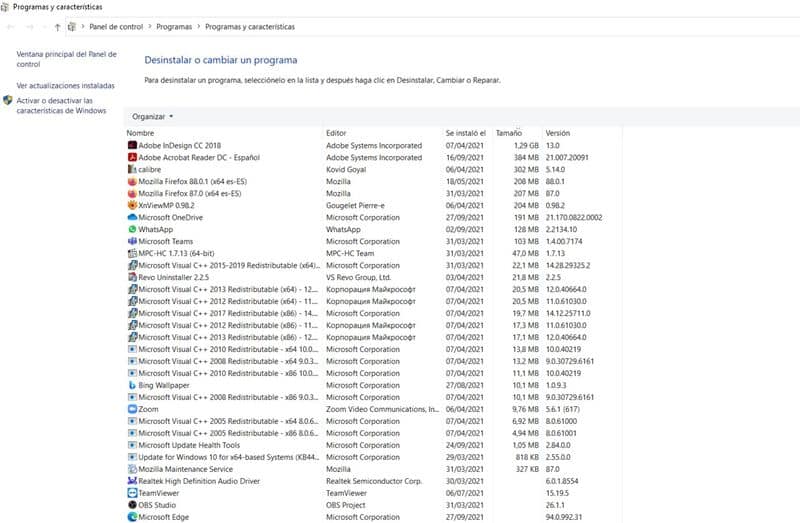Programas desactualizados que solo ocupan espacio, malware que está interfiriendo con el sistema operativo o la configuración de la apariencia… Todos estos factores pueden hacer que un PC funcione más lento de lo esperado. Para evitar esta situación, ofrecemos a continuación una serie de consejos para optimizar la velocidad de tu PC y el rendimiento de un ordenador con sistema operativo Windows.
Comprueba que no haya ningún virus
Es posible que el PC contenga algún virus o malware en el sistema y que esté afectando al rendimiento del equipo. Por ello, uno de los primeros pasos será hacer un análisis con un antivirus. Existe una gran variedad de antivirus gratuitos que garantizan la seguridad del dispositivo y que son muy fáciles de utilizar, pero en Windows se ofrece otra opción: Windows Defender.
Para abrirlo, hay que ir a Configuración, Actualización y Seguridad, Seguridad de Windows y Abrir Seguridad de Windows. Aquí se deberá comprobar que esté activada la opción ‘Protección antivirus y contra amenazas’, que viene acompañado de un icono de un escudo.
Una vez activado, aparece la opción ‘Examen rápido’, con el que se puede iniciar un análisis del sistema. Este detectará las amenazas más importantes y para después eliminarlas.
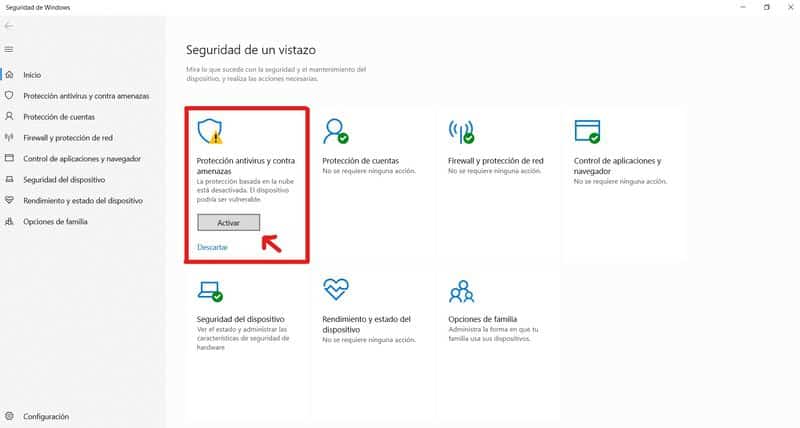
Ajustar la apariencia y rendimiento de Windows
Los efectos visuales, como las animaciones y los efectos de sombra en los iconos o las ventanas de los programas también pueden ralentizar el equipo. Pero hay una opción que consiste en simplificar la apariencia. Escribe ‘rendimiento’ en el buscador de Windows que está en la barra de tareas y selecciona la opción ‘Ajustar la apariencia y rendimiento de Windows’. Se abrirá una ventana nueva con múltiples opciones.
En la pestaña ‘Efectos visuales’, seleccione ‘Ajustar para mejorar el rendimiento’ y después ‘Aplicar’. Al reiniciar el ordenador, notará una mejoría en la velocidad del ordenador.
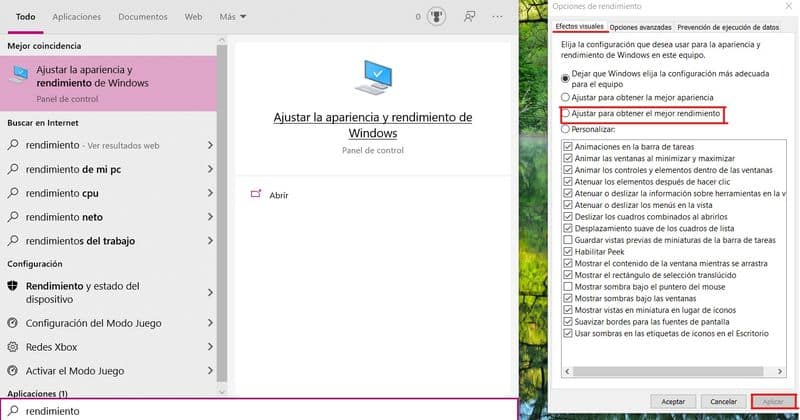
Quitar los programas de inicio y en segundo plano
Si el ordenador tarda mucho tiempo en encenderse, es posible que haya algunos programas que estén configurados para arrancar de forma automática al iniciarse el sistema. Para evitar que esto ocurra, es necesario abrir el ‘Administrador de tareas’ (pulsando las teclas Control + Alt + Suprimir).
En la pestaña ‘Inicio’ aparece el listado de programas y en la columna de ‘Estado’ se indica si está o no habilitado el autoarranque. La columna de la derecha ‘Impacto de inicio’, señala el nivel de impacto de cada uno de ellos. Es recomendable desactivar todos aquellos que sí estén habilitados, que no sean los propios de Microsoft, y que tengan un impacto medio o alto. Con hacer clic derecho encima de cada programa, sale la opción de habilitar o deshabilitar.
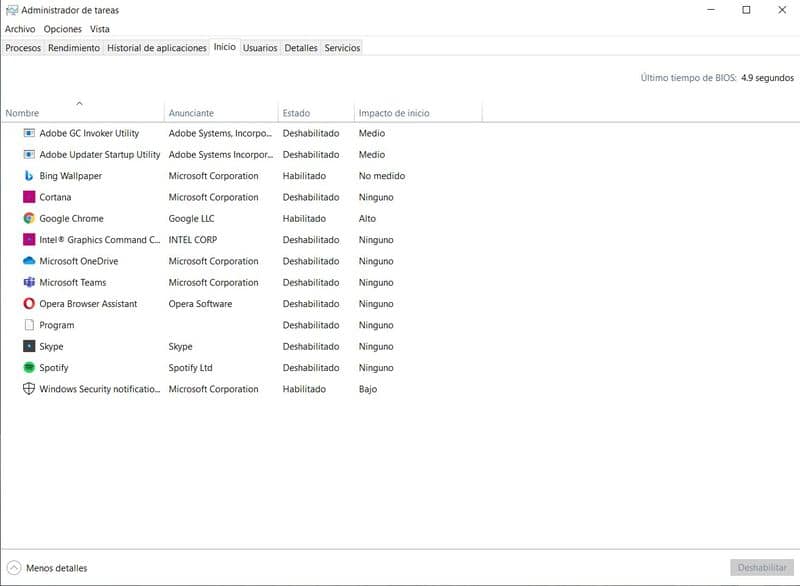
En esta misma ventana, en la pestaña ‘Procesos’, se muestran los programas que están funcionando en segundo plano. Conviene revisar esta lista de vez en cuando para ver si los programas que no se estén utilizando en ese momento están afectando al rendimiento del sistema. Si se desea cerrar alguno de ellos, selecciona el programa y haga clic en ‘Finalizar tarea’.
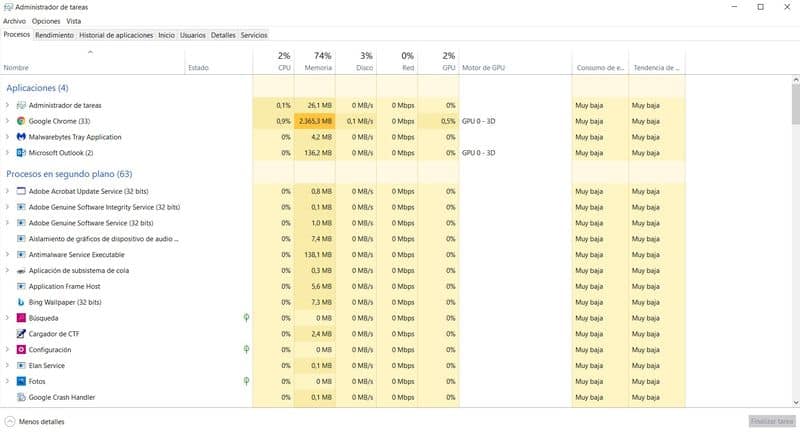
Borrar programas innecesarios
Con el paso del tiempo se acumulan programas que ya no se utilizan y es recomendable deshacerse de ellos porque lo único que hacen es ocupar espacio y memoria.
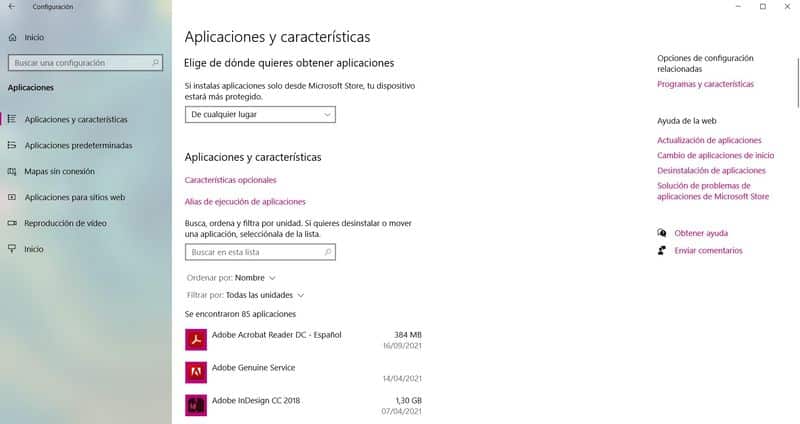
Para ello, hay que ir a ‘Configuración’ y ‘Aplicaciones’. Se despliega una larga lista de programas instalados en el ordenador y hay que hacer clic en la opción ‘Programas y características’ que se encuentra al final de dicha lista (o en la columna de opciones a la derecha). Se abre una nueva ventana que muestra todos los programas con información como cuándo se instaló, su tamaño y la versión. Para desinstalar un programa, selecciónelo en la lista y después haga clic en Desinstalar.